- Tủ lạnh giảm sốc đến 50% Khuyến mãi mới
- SALE KHỔNG LỒ - GIẢM SỐC 21 - 50%
- Tháng Panasonic - quà ngập nhà
- Đổi tủ lạnh - Máy lạnh cũ lấy PANASONIC thu hồi 2 triệu
- Đổi máy giặt cũ lấy PANASOIC thu hồi 2 triệu
- Tháng 9 may mắn cũng Panasonic
- Nội thất sale khổng lồ
![Khuyến mãi mới]()
- Máy giặt giảm sốc đến 50%
- Gia dụng giảm sốc đến 50%
- Trả góp 0% & Khuyến mãi
- Kinh nghiệm mua sắm
TOP cách khôi phục tính năng hẹn hò trên Facebook
82,204Tính năng hẹn hò trên Facebook giúp kết nối bạn với người ấy thông qua điểm chung trong hồ sơ cá nhân như sở thích, thói quen, ngoại hình, khoảng cách địa lý,... Bỗng một ngày tính năng hẹn hò Facebook vô tình biến mất. Vậy làm thế nào để khôi phục tính năng hẹn hò trên Facebook bằng điện thoại di động nhanh chóng nhất? Đừng bỏ qua bài viết dưới đây nhé.
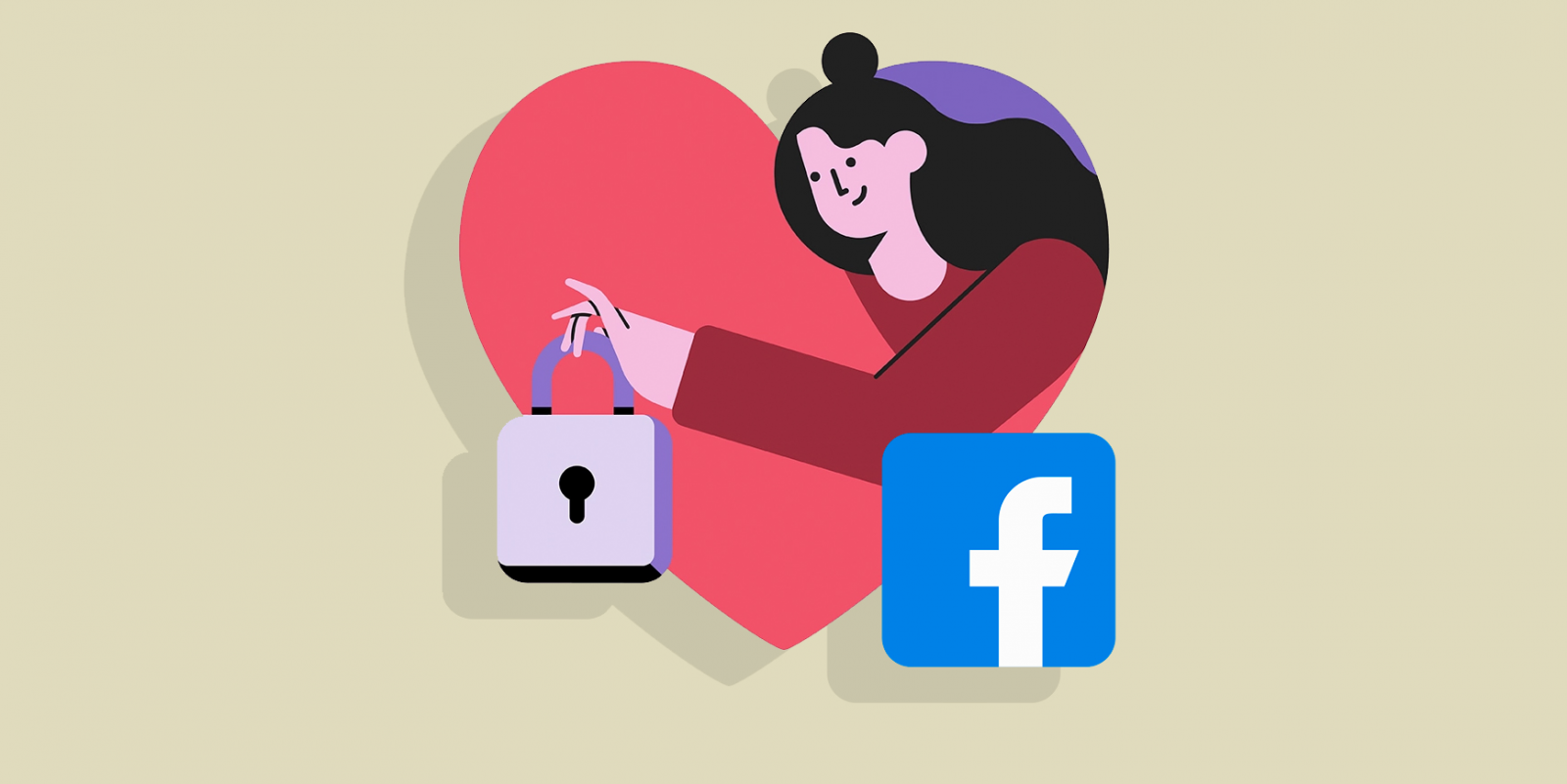
Tính năng hẹn hò bị ẩn xuất phát từ nhiều nguyên nhân đi kèm với cách khôi phục khác nhau.
1. Vì sao Facebook của bạn không mở được tính năng hẹn hò?
Tính năng hẹn hò trên Facebook được ra mắt vào năm 2021 giúp người dùng tìm được một nửa của mình. Nếu một ngày nào đó, tính năng này biến mất khỏi tài khoản Facebook của bạn thì có thể xuất phát từ các nguyên nhân như:
- Tính năng hẹn hò trên Facebook bị ẩn trên Menu chính của ứng dụng để hiển thị ở vị trí khác.
- Phiên bản Facebook cũ khiến ứng dụng không có tính năng hẹn hò trên Facebook.
- Sử dụng hệ điều hành khác ngoài iOS và Android thì Facebook sẽ chưa hỗ trợ cập nhật tính năng hẹn hò.
- Facebook không có ảnh cá nhân khiến tính năng Facebook Dating bị ẩn do tài khoản bị nghi ngờ thông tin ảo hoặc chưa xác minh danh tính.
- Thông tin tài khoản của bạn chưa đủ 18 tuổi sẽ bị báo cáo vi phạm chính sách dẫn đến tình trạng tài khoản hẹn hò trên Facebook bị vô hiệu hóa.
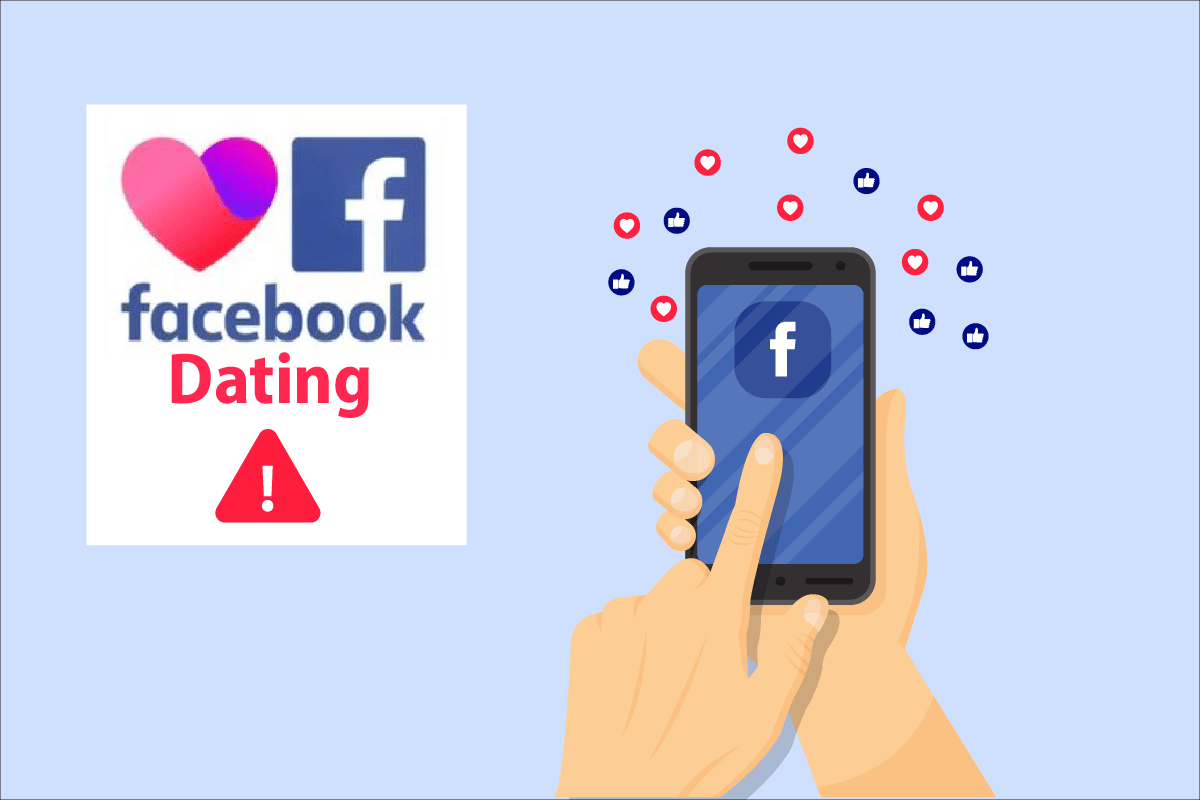
Lỗi Facebook Dating có thể xuất phát từ nhiều nguyên nhân, hãy thử kiểm tra với các nguyên nhân kể trên bạn nhé.
2. Hướng dẫn cách mở lại tính năng hẹn hò trên Facebook
Trong trường hợp Facebook Dating bị lỗi hoặc không hiển thị tính năng hẹn hò, bạn có thể mở lại tính năng hẹn hò theo các cách dưới đây:
2.1. Khởi động lại thiết bị
Cách đơn giản nhất để khôi phục tính năng hẹn hò trên Facebook chính là khởi động lại thiết bị để xử lý các lỗi liên quan đến phần mềm một cách nhanh chóng. Thông qua thao tác khởi động lại, toàn bộ ứng dụng đang chạy ngầm sẽ được đóng để không làm ảnh hưởng đến tính năng hẹn hò trên Facebook.
2.2. Gỡ và cài đặt lại Facebook
Cách mở lại tính năng hẹn hò trên Facebook chính là gỡ và cài đặt lại ứng dụng với phiên bản mới nhất để xử lý lỗi hiện tại.
Đối với điện thoại iPhone
Để xóa Facebook trên iPhone, bạn nhấn giữ biểu tượng app rồi bấm vào dấu X ở góc biểu tượng ứng dụng. Tiếp theo, bạn nhấn vào “Xóa” trên màn hình để gỡ ứng dụng khỏi điện thoại. Sau đó mở App Store để tải Facebook phiên bản mới nhất.
Đối với điện thoại Android
Nếu đang sử dụng điện thoại Android, bạn tiến hành theo các cách sau:
Cách 1: Bạn thực hiện thao tác nhấn giữ vào biểu tượng ứng dụng Facebook trên màn hình chính, chọn “Gỡ cài đặt” để xóa app. Sau đó bạn vào CH Play để cài đặt ứng dụng Facebook phiên bản mới nhất về điện thoại.
Cách 2: Nếu không thực hiện được cách 1, bạn mở phần “Cài đặt” trên điện thoại Android, nhấn vào mục “Ứng dụng” và chọn app Facebook. Tại đây, bạn chọn “Chi tiết ứng dụng trong CH”, nhấn vào “Gỡ cài đặt” để xóa phiên bản Facebook hiện tại. Khi xóa app thành công, bạn vào CH Play để tải ứng dụng Facebook phiên bản mới nhất.
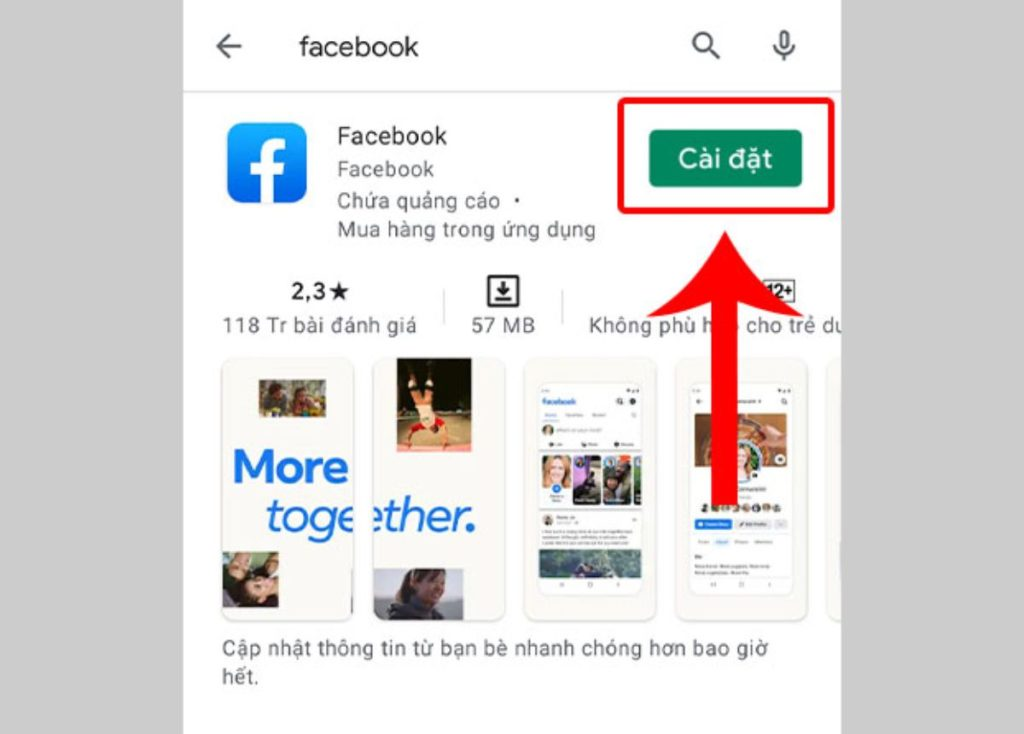
Bạn có thể gỡ ứng dụng sau đó tải lại Facebook phiên bản mới nhất để khắc phục lỗi tính năng hẹn hò.
2.3. Cập nhật lại phiên bản mới của Facebook
Facebook luôn khuyến cáo người dùng cập nhật phiên bản mới để xử lý những lỗi hiện tại nhằm mang đến những trải nghiệm tốt hơn. Do đó, để khôi phục tính năng hẹn hò trên Facebook, bạn hãy cập nhật ứng dụng theo các bước sau:
Bước 1: Truy cập CH Play (trên Android) hoặc App Store (trên iPhone).
Bước 2: Nhập từ khóa “Facebook” vào khung tìm kiếm.
Bước 3: Nhấn vào ứng dụng Facebook hiển thị trên màn hình rồi chọn “Cập nhật” phiên bản mới.
Lúc này, tính năng hẹn hò sẽ được tích hợp trong phiên bản mới nhất của ứng dụng Facebook.
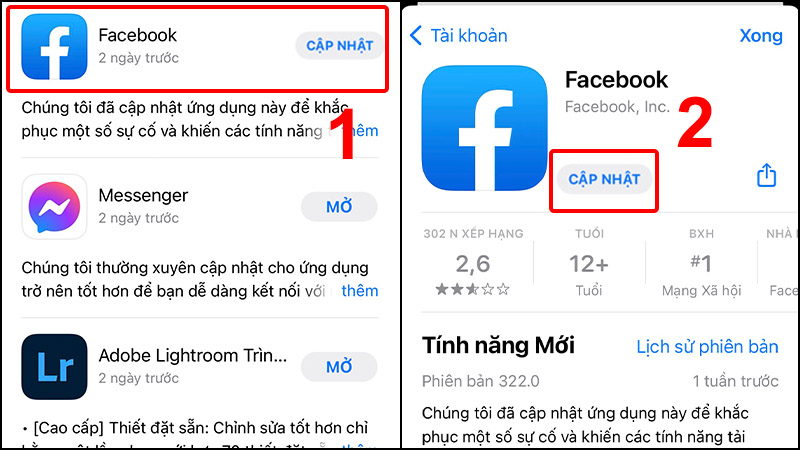
Một trong những cách khôi phục tính năng hẹn hò trên Facebook là cập nhật phiên bản mới.
2.4. Xóa bộ nhớ Cache của ứng dụng Facebook
Tình trạng không có tính năng hẹn hò trên Facebook có thể do bộ nhớ Cache bị quá tải hoặc có lỗi phần mềm. Do đó, bạn nên kiểm tra để xem bộ nhớ Cache có bị đầy hay lỗi gì không. Nếu dung lượng bộ nhớ Cache bị đầy, bạn nên xóa để giải phóng dung lượng, đồng thời giúp ứng dụng hoạt động mượt mà hơn.
Đối với điện thoại Android
Để xóa bộ nhớ đệm trên điện thoại Android như điện thoại OPPO bạn tiến hành theo các bước sau:
Bước 1: Mở phần “Cài đặt” trên màn hình chính rồi chọn mục “Ứng dụng”.
Bước 2: Tìm và chọn ứng dụng Facebook. Sau đó nhấn vào “Lưu trữ” rồi chọn “Xóa bộ nhớ đệm”.
Đối với điện thoại iPhone
Nếu muốn xóa bộ nhớ Cache trên điện thoại iPhone, bạn thực hiện theo các thao tác sau:
Bước 1: Truy cập ứng dụng Facebook rồi nhấn vào biểu tượng hình đại diện ở góc bên phải phía dưới giao diện.
Bước 2: Tại góc bên phải phía trên màn hình, bạn nhấn vào biểu tượng “Cài đặt” hình bánh răng cưa.
Bước 3: Kéo xuống phía dưới rồi nhấn vào mục “Trình duyệt” để tiếp tục.
Bước 4: Tại cửa sổ “Cài đặt trình duyệt”, bạn nhấn vào nút “Ngắt” (Clear) ở mục “Dữ liệu lướt xem của bạn” để hoàn tất quá trình xóa bộ nhớ Cache.
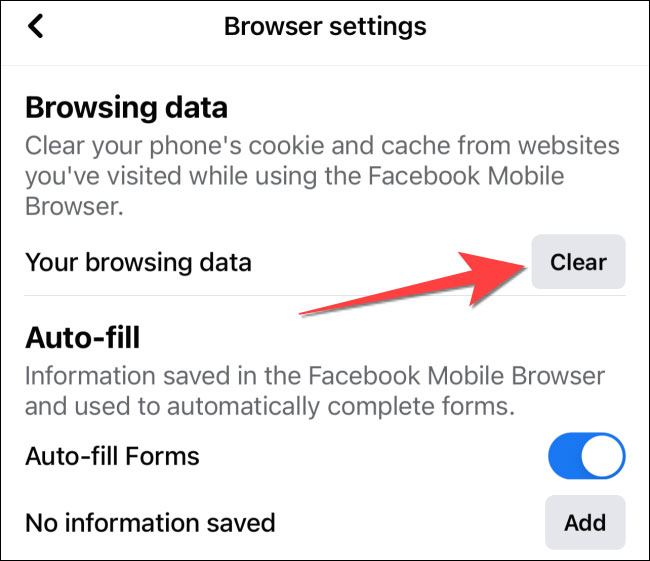
Bạn nhấn vào “Clear” (Ngắt) để xóa bộ nhớ Cache trên ứng dụng Facebook.
2.5. Bật định vị
Bên cạnh những cách khắc phục lỗi Facebook Dating is unavailable ở trên, người dùng cũng có thể kiểm tra chế độ định vị trên điện thoại của mình. Bởi Facebook sẽ dựa vào vị trí của bạn để kết nối với người dùng xung quanh. Do đó, điện thoại đang tắt định vị có thể sẽ khiến ứng dụng bị lỗi làm tính năng Facebook Dating bị ẩn. Chính vì vậy, bạn cần bật định vị để hiển thị lại tính năng hẹn trò trên Facebook.
Đối với điện thoại Android
Để bật định vị trên điện thoại Android, bạn vào “Cài đặt”, chọn “Ứng dụng”. Tiếp theo, bạn kéo xuống dưới để chọn ứng dụng “Facebook” rồi bấm vào mục “Quyền”. Sau đó, bạn nhấn vào mục “Vị trí” rồi ấn chọn “Luôn cho phép” để bật định vị mọi lúc mọi nơi.
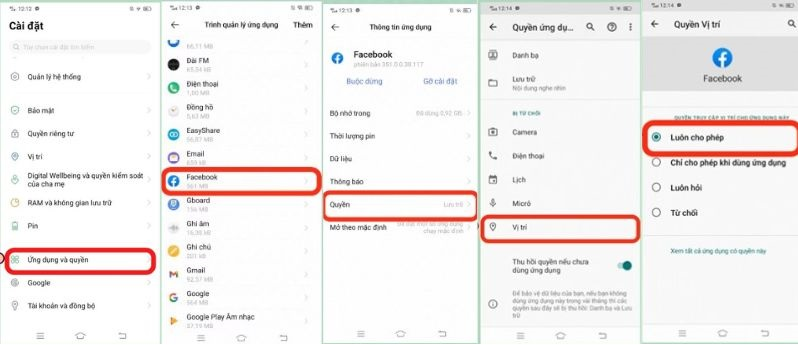
Bạn nhấn vào “Facebook” trong cài đặt sau đó chọn quyền rồi bấm vào “Vị trí” và chọn “Luôn cho phép”.
Đối với điện thoại iPhone
Nếu đang sử dụng điện thoại iPhone, bạn bật định vị bằng cách mở “Cài đặt” trên màn hình chính rồi chọn “Facebook”. Sau đó, bạn nhấn vào mục “Vị trí” rồi chọn “Luôn luôn” để bật định vị ngay cả khi không truy cập ứng dụng.
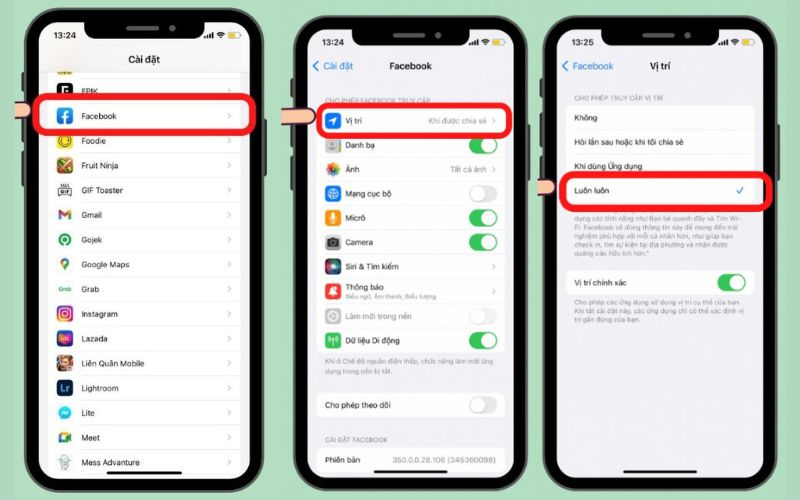
Bạn nhấn vào “Facebook” trong phần “Cài đặt” sau đó bấm vào “Vị trí” rồi chọn “Luôn luôn” để bật định vị.
2.6. Bật tính năng nhận thông báo trên ứng dụng Facebook
Trong một số trường hợp, nguyên nhân khiến Facebook Dating bị lỗi là do ứng dụng đang tắt chế độ nhận thông báo. Lúc này, bạn sẽ không nhận được những thông báo về tính năng hẹn hò trên Facebook. Để bật thông báo, bạn tiến hành theo các bước sau:
Bước 1: Vào ứng dụng Facebook, nhấn chọn biểu tượng ba dấu gạch ngang ở góc bên phải phía trên rồi chọn “Cài đặt & quyền riêng tư”.
Bước 2: Chọn mục “Cài đặt” sau đó chọn “Thông báo”.
Bước 3: Tại cửa sổ “Cài đặt thông báo”, bạn lần lượt nhấn vào các tùy chọn rồi bật thông báo cho từng mục.
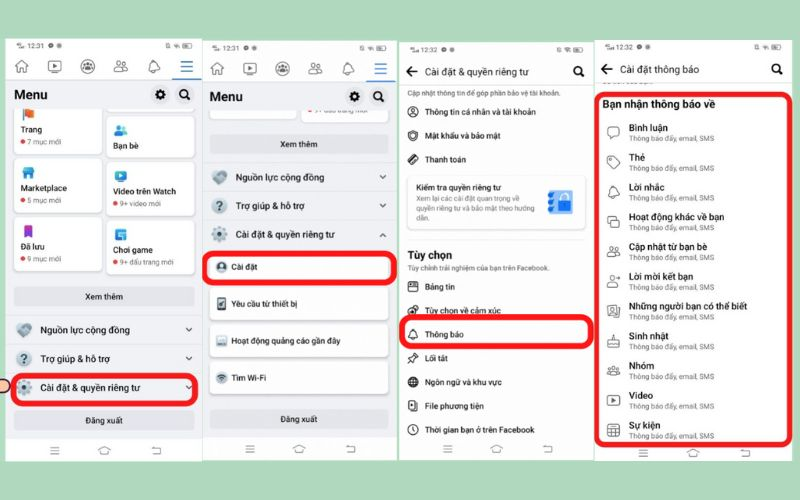
Bạn nhấn vào mục “Thông báo” trong “Cài đặt” rồi bật thông báo cho từng mục.
2.7. Kiểm tra lại đường truyền mạng
Đường truyền mạng không ổn định cũng có thể là nguyên nhân khiến ứng dụng Facebook gặp sự cố không hiển thị tính năng Facebook Dating. Vì vậy, bạn hãy kiểm tra kết nối WiFi hay 3G/ 4G có ổn định hay không. Sau đó, bạn thử kết nối lại với mạng để xem tính năng hẹn hò có hiển thị không.
Nếu những cách trên không hiệu quả, rất có thể ứng dụng Facebook đang bị lỗi hệ thống. Trong trường hợp này, bạn chỉ còn cách chờ nhà phát hành khắc phục lỗi để tiếp tục sử dụng tính năng hẹn hò trên Facebook.
Tình trạng Facebook Dating bị lỗi có thể xuất phát từ nhiều nguyên nhân khác nhau. Bạn có thể áp dụng các cách kể trên để khôi phục tính năng hẹn hò trên Facebook bằng điện thoại OPPO A94 128GB hay thiết bị khác tùy vào từng trường hợp để có trải nghiệm tốt hơn. Chúc bạn thực hiện thành công!
Xiaomi Redmi Note 11 (4+128GB)
- 4+64GB
- 4+128GB
Bài viết này có giúp ích cho bạn không?
Bài viết liên quan

Youtube Vanced là gì? 7 app thay thế Youtube Vanced tốt nhất
10,222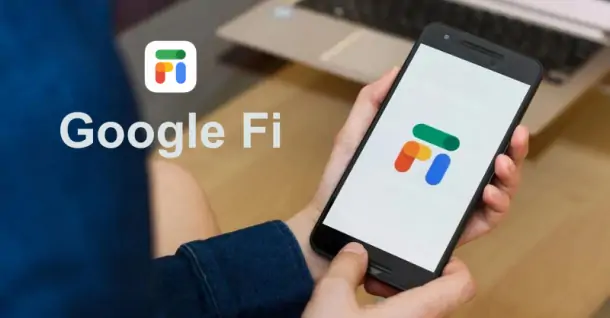
Google Fi là gì? Và tất tần tật mọi thứ về Google Fi
1,325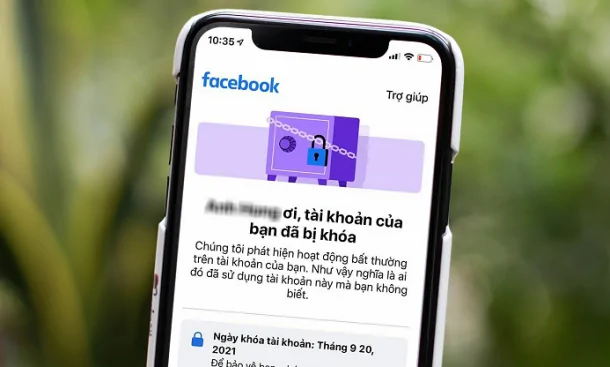
Hướng dẫn xác minh danh tính Facebook đơn giản, nhanh chóng
34,268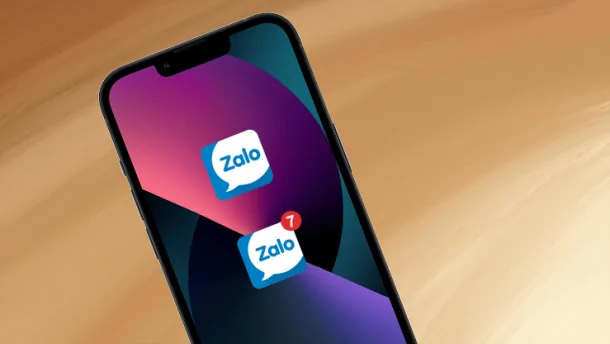
Cách đăng nhập tài khoản Zalo thứ 2 trên máy tính và điện thoại
9,526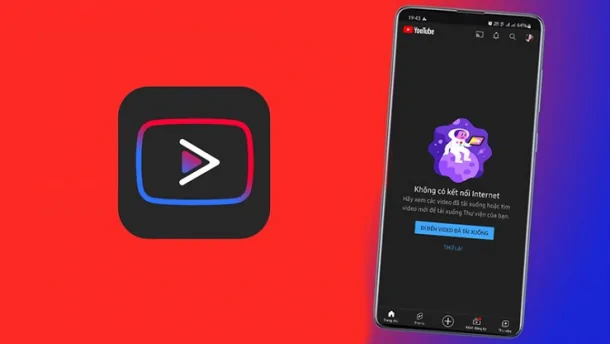
Youtube Vanced bị lỗi: Nguyên nhân và cách xử lý hiệu quả
31,936
Tin mới: Galaxy Z Fold4 được cập nhật chế độ chụp ảnh đặc biệt
2,556Tải app Dienmaycholon
Tải app theo dõi thông tin đơn hàng và hàng ngàn voucher giảm giá dành cho bạn.

Tin nổi bật

Bật Sharp Tươi Lành, Thêm Quà Thêm Tươi
Khách hàng mua máy điều hòa Sharp theo như danh sách bên dưới đều được tham gia chương trình như sau: - Thẻ cào trúng thưởng - Tăng thêm phí dịch vụ vệ sinh máy điều hòa khi mua máy điều hòa Sh...1726
Mừng Daikin 100 Năm, Quay Trúng Quà 100%
Tham gia tìm hiểu ngay quá trình phát triển 1 thế kỷ qua của thương hiệu Daikin - Chuyên gia không khí hàng đầu Nhật Bản với hoạt động đáp đúng và trúng quà 100% trên landing page https://100nam.daiki...3183
Mua Điều Hòa Châu Âu, Tặng Kèm Quà Đến 2 Tỷ
Nhận ngay 01 quạt bàn Comfee khi mua một trong 5 mã sản phẩm điều hòa không khí Comfee ...1860
Danh sách sản phẩm áp dụng bộ phiếu mua hàng
* Bộ phiếu mua hàng (PMH) trị giá 8 triệu bao gồm: PMH giảm 3 triệu mua Máy lọc nước, PMH giảm 3 triệu khi mua Bếp, PMH giảm 1 triệu khi mua Bộ nồi, PMH giảm 1 triệu khi mua Máy ép trái cây & Nồi cơm ...447114
























